
Sb96714
.pdf
Рис. 23
21
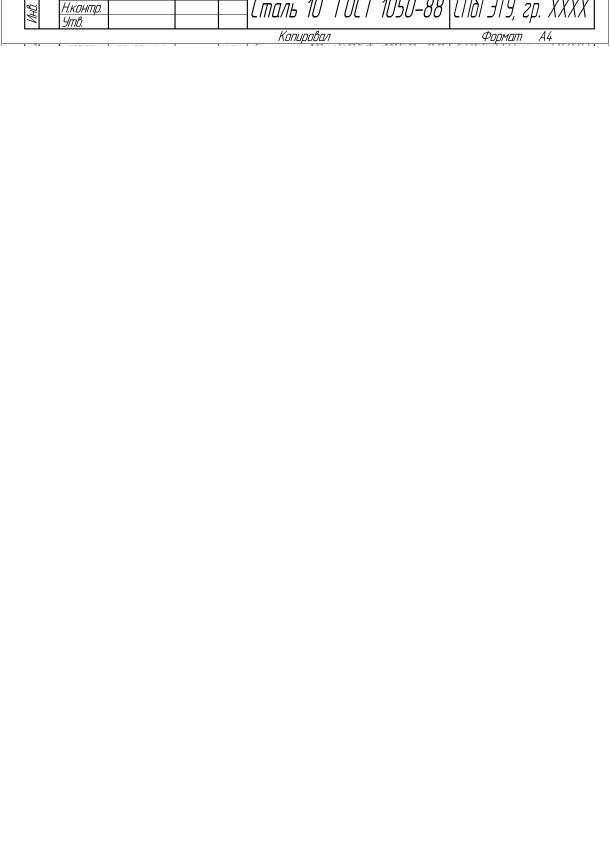
Рис. 24
22
5.3. Спецификация
Спецификация – основной конструкторский документ. ГОСТ 2.106–96 устанавливает форму и порядок заполнения спецификации изделий для всех отраслей промышленности. Это текстовый документ с основной надписью по форме 2 и 2а, ГОСТ 2. 104–2006.
В спецификацию вносят конструкторские документы, относящиеся к изделию, и составные части, входящие в специфицируемое изделие. Спецификация состоит из разделов, располагаемых в определенной последовательности, например: документация, сборочные единицы, детали, стандартные изделия. Спецификация содержит графы: формат, зона, позиция, обозначение, наименование, количество, примечание.
Создадим спецификацию на отдельном листе в ручном режиме. Выполните команду Файл – Создать – Спецификация. Появится таблица со спецификацией.
Выполните команду Вставка – Добавить раздел.
В диалоговом окне выберите – Документация. Появится строка в выбранном разделе спецификации, графы которой надо заполнить. Формат А4, Обозначение – ПМИГ.ХХХХХХ.000СБ, Наименование – Сборочный чертеж. Подтвердите выбор, кликнув Зеленую галочку.
Для создания раздела Детали выполните команду Вставка – Добавить раздел. В диалоговом окне выберите Детали. Появится раздел Детали и строка, которую надо заполнить. Формат А4, Обозначение – ПМИГ.ХХХХХХ.001, Наименование – Гайка, Кол – 1. Номер Позиция – 1 высветится автоматически. Подтвердите выбор, кликнув Зеленую галочку.
Выполните команду Вставка – Добавить раздел. В диалоговом окне выберите Детали. Появится новая строка, которую надо заполнить. Формат А4, Обозначение – ПМИГ.ХХХХХХ.002, Наименование – Пробка, Кол. –1. Позиция – 2 высветится автоматически. Подтвердите выбор, кликнув
Зеленую галочку.
Выполните команду Вид — Отображать оформление. Получите готовую спецификацию на формате А4.
Заполните основную надпись и сохраните документ Спецификация
(рис. 25).
23
5.4. Сборочный чертеж
Сборочный чертеж – это конструкторский документ, содержащий изображение сборочной единицы и другие данные, необходимые для ее сборки (изготовления) и контроля.
Изображение изделия (сборочной единицы) на сборочном чертеже должно давать полное представление о расположении и взаимосвязи составных частей.
В соответствии со спецификацией на сборочном чертеже указывают номера позиций составных частей, входящих в изделие. Наносят размеры, которые должны быть выполнены и проконтролированы по данному чертежу. Габаритные, установочные и присоединительные размеры указывают как справочные. Изображают и обозначают неразъемные соединения. В основную надпись вносят наименование изделия, шифр документа, масштаб изображений, координаты центра массы. В технических требованиях, которые допускается располагать над основной надписью, указывают материалы, применяемые при сборке, количество которых нельзя учесть в спецификации.
Сборочные чертежи можно выполнять с упрощениями, т.е. не показывать фаски, закругления, проточки, углубления, выступы, рифление и другие мелкие элементы. ГОСТ 2.109–73 содержит и другие упрощения.
Сборочные чертежи могут быть использованы для создания чертежей деталей, входящих в сборку. В этом случае условности и упрощения не применяют.
5.5.Создание и редактирование ассоциативного сборочного чертежа
Выполните команду Файл – Создать – Чертеж и сохраните его под именем Заглушка.
Выполните команду Вставка – Вид с модели – Стандартные виды с модели. Выберите ранее сохраненную модель Заглушка.
На панели свойств выберите Параметры – Состояние видов – Ориентация модели – справа. В поле чертежа появится три изображения. Текущий вид, он же вид спереди, изображен сплошной основной синей линией. Подтвердите выбор, кликнув Зеленую галочку. В основной надписи появятся Наименование – Заглушка Сборочный чертеж, Обозначение – ПМИГ.ХХХХХХ.000СБ, Масштаб 1:1, Масса.
Выбранные стандартные виды не дают полную информацию, необходимую для сборки изделия, в таком случае выполняют сечения или разрезы.
24
Для получения фронтального разреза сделайте текущим вид слева, кликнув дважды по его рамке. Постройте через центр окружности Вспомогательную Вертикальную прямую.
Выполните команду Инструменты – Обозначения – Линия разреза.
Постройте линию разреза, совместив ее с вертикальной вспомогательной прямой. Разрез расположите на поле чертежа.
Разрезы необходимо редактировать в соответствии с требованиями стандартов ЕСКД, соблюдая предложенные стандартами условности и упрощения. Когда секущая плоскость совпадает с плоскостью симметрии изделия в целом, а соответствующие изображения расположены на одном и том же листе в непосредственной проекционной связи и не разделены какими-либо изображениями, для горизонтальных, фронтальных и профильных секущих плоскостей положение секущей плоскости не обозначают и разрез надписью не сопровождают.
Выделите разрез. Выполните команду Редактор – Разрушить. Связь разреза с моделью разрушена. Удалите обозначение А-А и вид слева, после чего исчезнет и обозначение положения секущей плоскости.
Для изделия Заглушка вид с фронтальным разрезом является главным и достаточным. Удалите остальные виды.
Размер формата А4 позволяет применить к изображению сборки масштаб 2:1. Увеличьте изображение и запишите масштаб 2:1 в основную надпись.
На ассоциативном виде при выполнении разреза показана глубина рифления, ее надо удалить. Для того чтобы показать рифление на поверхности Гайки и квадратное сечение элемента Пробки, полный разрез замените на часть вида и часть разреза. После этого отредактируйте шаг и угол штриховки смежных сечений. Внимание! Штриховку в разрезах и сечениях проводят до линии наружного диаметра на стержнях и до линии внутреннего диаметра в отверстии, т. е. до сплошной основной линии.
Проведите осевые линии для всех поверхностей вращения и симметричных изображений.
На сборочном чертеже укажите номера позиций на полках линий – выносок, проводимых от изображений деталей, входящих в сборку.
Проставьте необходимые размеры (рис. 26). Укажите справочные размеры в соответствии с требованиями стандартов ЕСКД. К ним относятся габаритные размеры изделия, установочные, присоединительные и другие
25
справочные размеры, в данном случае диаметр резьбы. Обозначение и размер резьбы в резьбовом соединении относится одновременно к обеим деталям.
Внимание! Размеры справочные отмечают знаком *, а в технических требованиях, которые допускается размещать на поле чертежа над основной надписью, записывают * Размеры для справок. Если все размеры на чертеже справочные, в технических требованиях записывают “Размеры для справок” и знак * не ставят.
В данном случае нет размеров, которые должны быть выполнены или проконтролированы по данному сборочному чертежу.
Выполните команду Файл – Сохранить.
5.6. Совмещение спецификации со сборочным чертежом
Допускается совмещение спецификации со сборочным чертежом при условии их размещения на листе формата А4 (рис. 27).Совмещенному документу присваивается обозначение основного конструкторского документа, т. е. спецификации, определяющей состав сборочной единицы.
Для создания на сборочном чертеже Заглушки раздела спецификации выберите в главном меню Управление – Спецификация, в выпадающем меню выберите – Добавить объект спецификации, на экране появится окно
Выберите раздел и тип объекта. В этом окне выберите раздел Детали и
нажмите Создать. На чертеже появится диалоговое окно Объект спецификации.
Вячейку Формат введите А4. Для перехода в другую ячейку нажмите клавишу <Tab>. В ячейку Обозначение введите шифр чертежа детали Гайка. Для перехода в другую ячейку нажмите клавишу <Tab>.
Вячейку Наименование введите название детали Гайка. Нажмите ОК. Но на чертеже Заглушки спецификации пока не видно.
Вглавном меню Управление – Спецификация, выберите Спецификация на листе — Показать. В чертеже Заглушки появится заполненный раздел спецификации.
Далее необходимо добавить следующую позицию.
Вглавном меню выберите Управление – Спецификация, Редактировать объекты спецификации. На экране появится ранее заполненная спецификация. Выделите строку с введенным объектом спецификации Гайка.
26
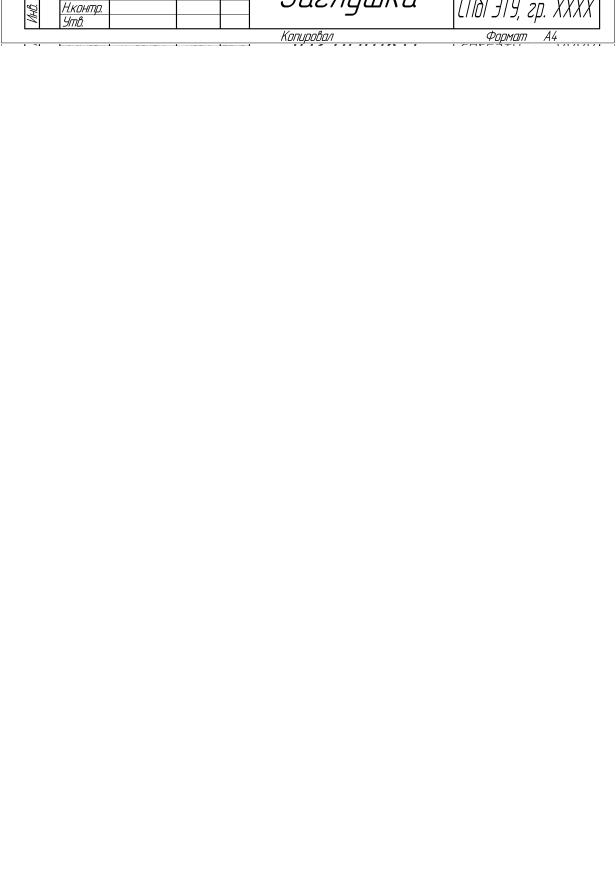
Рис. 25
27

Рис. 26
28
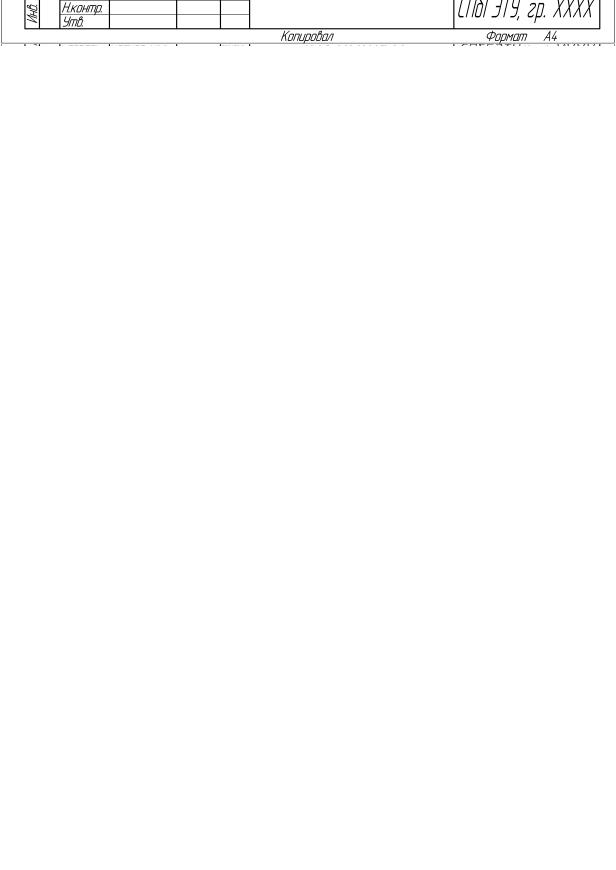
Рис. 27
29
На панели Редактирование нажмите Добавить базовый объект, на бланке появится новая строка. В ячейку Формат введите А4. В ячейку Обозначение введите шифр чертежа детали Пробка. В ячейку Наименование введите название детали Пробка. В ячейку Количество вводят 1. Подтвердите выбор, кликнув Зеленую галочку.
Нажмите Завершить редактирование объектов спецификации. На сборочном чертеже в спецификации появится объект Пробка.
Выполните команду Файл Сохранить.
Список рекомендуемой литературы
Алексеев С. Ю., Попова Г. Н. Машиностроительное черчение. Справочник.4-е изд.,СПб.: Политехника, 2008. 456 с.
Чекмарев А. А. Осипов В. К. Справочник по машиностроительному черчению; НИЦ ИНФРА-М, М., 2015. 494 с.
Большаков В. П., Чагина А. В. Инженерная и компьютерная графика Теоретический курс и тестовые задания. СПб.: БХВ-Петербург, 2016. 382 с.
30
